Sådan installeres TWRP Recovery på Realme U1 og rod på det
En Twrp Opsving / / August 05, 2021
Realme U1 annonceres at blive lanceret i november 2018 og kører på Android 8.1 Oreo. På denne side vil vi guide dig til at installere TWRP Recovery på din Realme U1. Denne vejledning indeholder både den skriftlige instruktion og video-tutorial, der hjælper dig med at installere det hurtigt. Sørg for at downloade de krævede filer, og spring derefter direkte ind i instruktioner om, hvordan du installerer TWRP Recovery på Realme U1.
Husk, at inden du går over til processen, skal du først låse enhedens bootloader op. Da smartphone-OEM'erne leverer en låst bootloader til sine enheder på grund af nogle sikkerhedsmæssige bekymringer, skal du låse bootloaderen op for at installere en tredjepartsfil. Derefter er du i stand til at installere TWRP Custom Recovery på din Realme U1-enhed og root også. TWRP Recovery kan også tage Nandroid-sikkerhedskopier, gendanne, udslette system / data / cache og meget mere.

Indholdsfortegnelse
- 0.1 Realme U1 Specifikation:
- 1 TWRP Recovery og dens fordele
- 2 Fordele ved TWRP Recovery:
-
3 Trin til installation af TWRP Recovery på Realme U1
- 3.1 Forudsætninger:
- 3.2 TWRP-gendannelsesoplysninger
- 3.3 Metode: ADB og Fastboot Tool
-
4 Hvad er rod?
- 4.1 Fordelen ved rodfæstning:
- 5 Trin til Root Realme U1
Realme U1 Specifikation:
Realme U1 blev annonceret i december 2018, som har en 6,3-tommer IPS LCD-skærm med en skærmopløsning på 1080 x 2340 pixels. Enheden har et billedformat på 19: 5: 9 og et skærm-til-krop-forhold på 83,9%.
Realme U1 drives af en Octa-core (4 × 2,1 GHz Cortex-A73 & 4 × 2,0 GHz Cortex-A53) med Mediatek Helio P70 (12 nm) chipsæt kombineret med 3/4 GB RAM og 32/64 GB internt lager. Det understøtter også et eksternt hukommelseskort med op til 256 GB microSD. Enheden kom ud af kassen med Android 8.1 Oreo under FColorOS 5.2 og understøttes af et 3500 mAh batteri (ikke-aftageligt).
For så vidt angår kameraet har enheden en dual-camera-opsætning med 13MP + 2MP primære sensorer og et selfie-kamera med et 25MP-objektiv. Andre tilslutningsmuligheder inkluderer 4G-VoLTE, GPS, Glonass, Bluetooth, Mobile Hotspot, accelerometer, nærhedsføler og kompas. etc. Realme U1 leveres med en ansigtslåsefunktion.
TWRP Recovery og dens fordele
Team Win Recovery Project er et open source-software, tilpasset gendannelsesbillede til Android-baserede enheder. Det giver en touchscreen-aktiveret grænseflade, der giver brugerne mulighed for at installere tredjeparts firmware og sikkerhedskopiere det nuværende system, som ofte ikke understøttes af lagergendannelsesbilleder. – WikiPedia
Fordele ved TWRP Recovery:
- Du kan blinke brugerdefineret ROM på Realme U1 ved hjælp af TWRP
- Du kan blinke modding zip-filer for at tilpasse din telefon
- Let at blinke og bruge Xposed-moduler ved hjælp af TWRP
- Nem at rodfæste og fjerne rod ved hjælp af TWRP Recovery flashbar zip SuperSU
- Du kan installere Magisk på Realme U1
- Nemt at oprette og gendanne Nandroid Backup ved hjælp af TWRP Recovery.
- Nem adgang til at gendanne Nandroid Backup.
- Du kan blinke billedfilen ved hjælp af TWRP Recovery på Realme U1
- Nemt at fjerne al bloatware ved hjælp af TWRP Recovery på Realme U1.
- At underklokke og overklokke.
- Du kan rense Wipe, Cache og Data.
Trin til installation af TWRP Recovery på Realme U1
Før du går til TWRP-installationsprocessen, skal du sørge for at følge alle de forudgående krav nævnt nedenfor korrekt.
Forudsætninger:
- Filen og vejledningen understøttes kun til Realme U1-modellen. Prøv det ikke på andre enheder.
- Realme U1 bootloader skal låses op.
- En pc / bærbar computer og et USB-kabel kræves til denne proces.
- Sørg for at tage en Fuld sikkerhedskopi af enhedsdata (ingen rod).
- Oplad enhedens batteri for fuldt.
- Download alle nødvendige filer:
- Ingen Verity opt Krypter
- Download SuperSU Zip - Til root ved hjælp af SuperSU
- Download Magisk Zip - Til rod ved hjælp af Magisk
- USB-drivere: Realme USB-drivere
- Download ADB og Fastboot og installer det på din pc
TWRP-gendannelsesoplysninger
| Filnavn | TWRP-gendannelse |
| Support | Uofficiel |
| Udvikler | Ukendt |
Download TWRP Recovery
Download TWRP Recovery
Ansvarsfraskrivelse:
GetDroidTips er ikke ansvarlig for nogen form for skade eller fejl, der opstår på din enhed, mens / efter installation af filerne eller efter denne vejledning. Sørg for at tage en komplet sikkerhedskopi, inden du laver noget. Gør dette på egen risiko.
Metode: ADB og Fastboot Tool
Når du har downloadet alle de krævede filer, drivere og værktøjer, skal du følge installationsprocessen.
- Først og fremmest skal du aktivere Developer Options og USB Debugging-tilstand på din enhed.
- Gå over til enheden Indstillinger > System > Om telefon > tryk derefter på Build Number i syv gange for at aktivere tilstanden Developer-indstillinger.

- Gå nu til udviklerindstillingerne i menuen Indstillinger og tænd skiftet for at aktivere USB debugging.

- Åbn derefter ADB & Fastboot-mappen på din computer. Tryk derefter på og hold Skift-tasten nede, og højreklik for at åbne kommandovinduet.

- Sluk for din enhed> Tryk og hold lydstyrke op + tænd / sluk-knappen nede i et par sekunder for at gå i Fastboot-tilstand.
- Forbind din enhed med pc'en via et USB-kabel, og skriv følgende kode i kommandovinduerne, og tryk på enter:
adb genstart bootloader
- Nu er din enhed tilsluttet med succes som en fastboot-enhed.
- Skriv følgende kommando og tryk enter for at kontrollere fastboot-enheden tilsluttet eller ej:
fastboot-enheder
- For at installere TWRP Recovery på din telefon skal du nu skrive følgende kommando og trykke på enter:
fastboot flash opsving twrpname.img
- For bare at starte, kan du bruge kommandoen fastboot boot twrpname.img
- Det er det. Du har med succes installeret TWRP Recovery på Realme U1-enheden. Nu skal du blinke roden.
Hvad er rod?
Smartphone-rodfæstning er den uofficielle måde at aktivere en administrator eller superbrugeradgang til dit enhedssystem og dit undersystem. Derfor kan brugeren let tilpasse, ændre, redigere eller slette systemfiler og apps nemt.
Ved hjælp af rooting kan du afinstallere bloatware, øge enhedens ydeevne, reducere batteridrænningen, installere Xposed-moduler og meget mere. Imidlertid vil smartphone-rooting annullere enhedens garanti, og du får muligvis ikke software-OTA-opdateringer længere. Forkert måde at rodfæste kan også let tegne din enhed. Sørg derfor for at følge vejledningen korrekt.
Fordelen ved rodfæstning:
- Du kan få adgang til alle filer på din Realme U1, selv de filer, der findes i rodmappen på din telefon.
- Du kan øge ydeevnen af din Realme U1 af overclocking.
- Ved at rodfæste kan du øge batteriets levetid ved at underklokke Realme U1.
- Afinstaller Bloatware på Realme U1.
- Du kan blokere annoncer i alle Android-applikationer såsom Youtube og andre spilrelaterede applikationer.
Læs også: Top 5 Adblock Plus-alternativer til Android
- Ved Rooting Realme U1 kan du se, redigere eller slette enhver systemfil i rodmappen.
- Du kan installere Xposed Framework og mange Xposed-modul support.
Trin til Root Realme U1
Guide til Root Realme U1 via SuperSU
Guide til Root Realme U1 via Magisk
Vi antager, at denne komplette installationsvejledning vil være nyttigt for dig. For spørgsmål, er du velkommen til at spørge i kommentarerne nedenfor.
Kilde, Kilde
Jeg startede min karriere som blogger i 2014 og arbejdede også på en Android-nicheplatform for at få ekstra indkomst. Jeg dækker emnet om vejledninger, softwareopdateringer, brugerdefinerede ROM-opdateringer og også produktanmeldelse. Jeg er 24 år, afsluttet MBA (Master of Business Administration) fra Sikkim Manipal University.

![Motorola Edge Firmware-samlinger [Tilbage til lager-ROM]](/f/ece37377cf127c0923740449ca91e298.jpg?width=288&height=384)
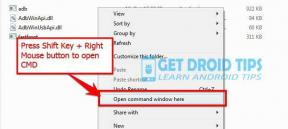
![Samsung Galaxy A10S Stock Firmware-samlinger [Tilbage til lager-ROM]](/f/9916836643cf7e158696b4b9b013ea89.jpg?width=288&height=384)